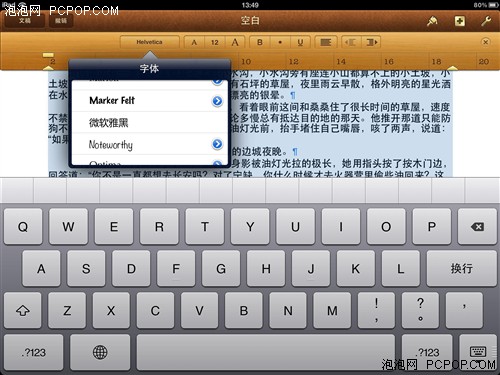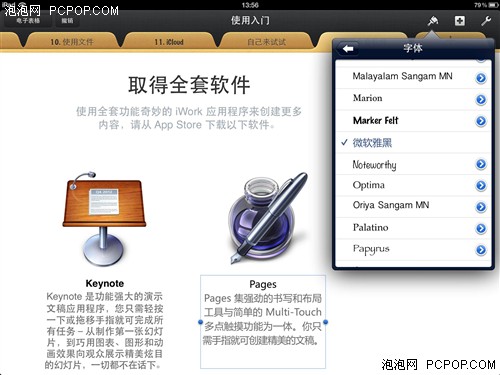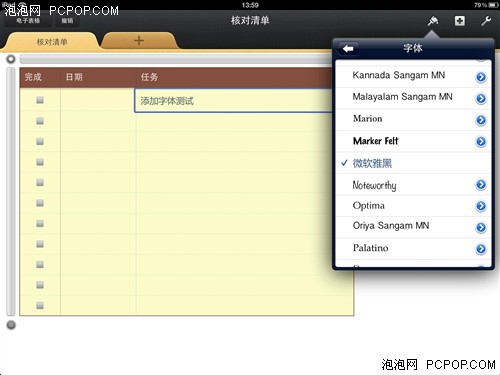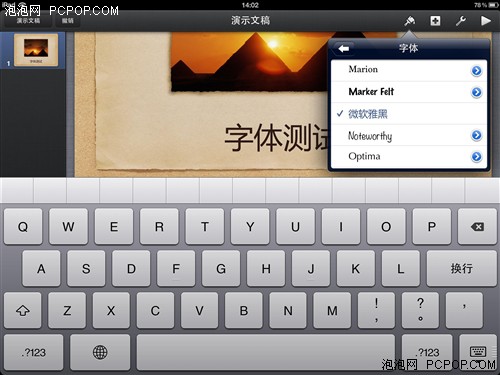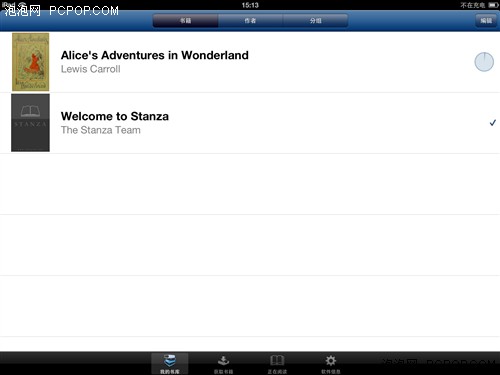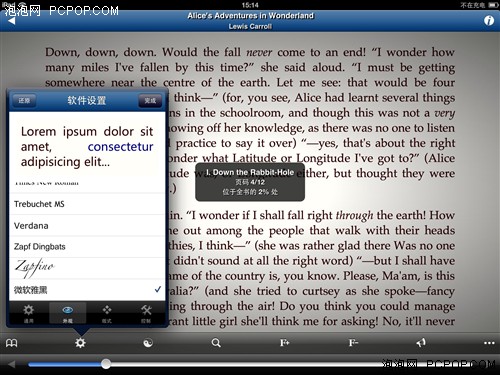自己也可以DIY iPad添加字体详细教程
分享
经过了以上几个步骤,我们添加字体的工作就完成了,下面就来实际验证一下吧。iWork是苹果官方推出的办公套件,可以制作精美文档、电子表格和幻灯片,并且与Microsoft Office兼容,是iPad上使用率最高的办公软件,所以笔者首先就要来验证一下在iWork套件中能够调用新添加的“微软雅黑”字体。
Pages可以正常调用微软雅黑
Numbers可以正常调用微软雅黑
Numbers可以正常调用微软雅黑
Keynote可以正常调用微软雅黑
笔者测试了iWork套件中的Pages、Numbers以及Keynote这三款软件,结果在三款软件的字体选项中都非常顺利的找到了刚刚添加的“微软雅黑”字体,并且能够正确的更改文字的字体,看来我们的操作十分成功。
Stanza电子书软件
Stanza可以正常调用微软雅黑字体
那么新增加的字体能不能在看电子书的时候派上用场呢,当然是没问题的。笔者使用了Stanza电子书软件来测试,在字体设置中仍然可以找到新添加的“微软雅黑”字体,更改之后立刻就能生效。不过不是所有电子书软件都能实现,前提是该软件支持自选字体。
总结:经过笔者的实际测试,这个方法还是相当实用的,虽然对于不少新手来说有些复杂,但是只要按照上述的方法一步一步来基本还是没有问题的。对于喜欢用iPad办公或者看电子书的朋友,不妨也是试试为你的iPad添加自己喜欢的字体吧。
0人已赞
关注我们